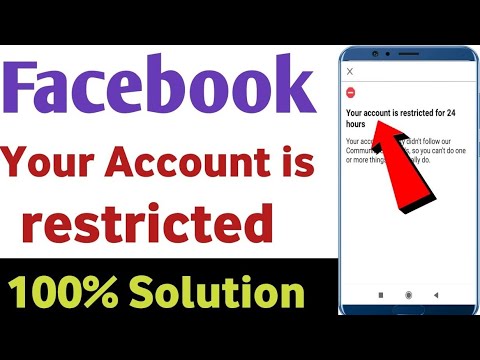Nais mo bang mai-install ang Office sa iyong pinakabagong computer? Sa mga araw na ito, hindi na kailangang magmaneho sa lokal na tindahan ng computer upang bilhin ito; ang lahat ay magagamit sa online. Maaari kang bumili at mag-download ng Opisina nang direkta mula sa website ng Microsoft, o makuha ito sa ibang mga paraan kung pipiliin mo. Tingnan ang Hakbang 1 sa ibaba upang malaman kung paano.
Mga hakbang
Paraan 1 ng 2: Pagbili ng Opisina mula sa Microsoft Store

Hakbang 1. I-access ang Microsoft Store
Maaaring ma-access ang Microsoft Store sa pamamagitan ng mabilis na paghahanap sa web. Ang home page ng tindahan ay magpapakita ng iba't ibang mga produkto ng Microsoft.

Hakbang 2. I-click ang tab na "Mga produkto ng shop."
Piliin ang Opisina mula sa listahan. Dadalhin ka nito sa pahina ng produkto ng Office.

Hakbang 3. I-browse ang magagamit na mga pakete
Magkakaroon ng iba't ibang mga pakete upang pumili mula sa. Maaari mong ipadala sa amin ang bar sa itaas upang makahanap ng mga produkto ng Opisina para sa paggamit ng bahay at mag-aaral, para sa paggamit sa negosyo, at para sa mga Mac computer. Mag-click sa bersyon na napagpasyahan mong i-download.
Sa ilalim ng bawat bundle ay magiging isang listahan ng mga produkto ng Office na kasama. Siguraduhin na ang napili mong bundle ay mayroong lahat ng kailangan mo

Hakbang 4. Idagdag ang software ng Opisina sa iyong cart
Suriin upang matiyak na tatakbo ng iyong system ang produktong bibilhin mo. Sa ilalim ng pindutang "Bumili at mag-download ngayon", makikita mo ang isang listahan ng kung anong mga operating system na katugma ang bersyon ng Office na iyon. Kung matutugunan mo ang mga kinakailangang ito, i-click ang pindutang "Bumili at mag-download ngayon".
- Ang mga detalyadong kinakailangan ng system ay magagamit sa ilalim ng pahina.
- Gagana lamang ang Office 2013 sa Windows 7 at 8.

Hakbang 5. Buksan ang cart mo sa pamamagitan ng pag-click sa link na "Cart" sa tabi ng search bar
Kung tapos ka na sa pamimili at handa nang bumili, i-click ang "Check Out". Maging handa sa iyong impormasyon sa pagbabayad.

Hakbang 6. Mag-sign in sa iyong Microsoft Account
Kung hindi ka pa naka-sign in sa isang Microsoft account, hihilingin sa iyo na gawin ito o hihilingin sa iyo na lumikha ng isa kung wala ka pang account.

Hakbang 7. Ipasok ang iyong impormasyon sa pagbabayad
Sa sandaling naka-log in ka maaari kang magpatuloy sa paglalagay ng iyong impormasyon sa pagbabayad. Maaari kang magbayad gamit ang PayPal o iyong credit card. Kung mayroon ka nang impormasyon sa pagbabayad na nakatalaga sa iyong Microsoft account, maaari mo ring gamitin iyon.

Hakbang 8. I-download ang installer
Matapos maproseso ang iyong pagbabayad, bibigyan ka ng isang link upang mai-download ang iyong software. Maida-download ang file sa folder ng Mga Pag-download ng iyong computer, maliban kung naka-configure ang iyong browser upang mag-download sa ibang lokasyon.

Hakbang 9. I-install ang Opisina
Kapag na-download mo ang installer, i-double click ito upang simulang i-install ang Office. Magagawa mong ipasadya ang iyong pag-install at piliin kung aling mga application ang nais mong i-install.

Hakbang 10. I-download ang Opisina
Kung bumili ka na ng Opisina online dati, maaari mong i-download muli ang software sa pamamagitan ng pagbisita sa Office.com/Setup. Hihilingin sa iyo na ipasok ang iyong key ng produkto, at pagkatapos ay bibigyan ng mga link upang mai-download ang bersyon na iyong binili.
Kung bumili ka ng isang pisikal na kopya ng Office at nawala ang disc ngunit mayroon ka pa ring key ng produkto, maaari mong mai-install ang trial na bersyon ng Office mula sa website ng Office, at pagkatapos ay gamitin ang key upang maisaaktibo ito
Paraan 2 ng 2: Pagda-download ng Opisina Gamit ang mga Torrents

Hakbang 1. Hanapin ang iyong mapagkukunan ng torrent
Kapag nahanap mo na ang isa, suriin ang mga komento, ang bilang ng seeder upang matiyak na hindi ka nag-download ng isang file na hindi gumagana o isa na puno ng mga virus.
Ang pag-download ng mga torrents para sa software na hindi mo pag-aari ay labag sa batas sa karamihan ng mga bansa

Hakbang 2. I-download ang torrent file
Kakailanganin mo ang isang torrent client tulad ng uTorrent upang buksan ang torrent file at simulan ang pag-download. Maida-download ang file sa sandaling mabuksan ito sa client.

Hakbang 3. I-install ang Opisina
Maaaring nai-download ang mga file sa format na ZIP o RAR, kaya maaaring kailanganin mong kunin ang mga ito bago mo masimulan ang proseso ng pag-set up. Kung ang file ay nasa format na ISO, kakailanganin itong sunugin sa isang DVD o mai-mount bago mo ma-access ito.

Hakbang 4. I-install ang activator o kopyahin i-paste ang crack
Kung wala kang wastong key ng produkto, hindi gagana ang Office. Kung ang iyong torrent ay dumating na may isang crack o programa ng pag-aktibo, patakbuhin ito pagkatapos i-install o kopyahin ang key ng produkto mula sa generator.